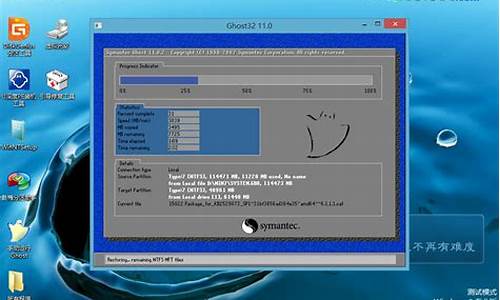电脑恢复到以前的系统-想恢复到原始电脑系统
1.电脑系统重装后怎么还原到以前的系统
2.怎么重置电脑恢复到之前的样子
3.电脑如何返回原来的系统
4.联想电脑如何恢复到出厂系统
电脑系统重装后怎么还原到以前的系统

对于“电脑系统重装后怎么还原到以前的系统”,回答如下
一、如果用户重做系统时候,未曾备份先前系统,那么没办法还原到以前系统
二、如果用户备份过先前系统,可以使用一下几种还原方式
1、windows方法1:用户下载32位“GHOST安装器”,如下图中的步骤,按顺序点击,“执行”以后,电脑重启,后面无需任何手动操作,是最简单的安装安装方式。
2、windows方法2,下载安装“一键GHOST硬盘版”,如图点击“一键恢复系统”,或者使用“GHOST 11.2”,选择自己的路径。也可以
3、使用U盘启动盘还原
A、用户先使用“大U盘启动盘制作工具”,把自己你U盘制作成启动盘
B、把启动盘插入电脑USB,电脑开机设置以U盘启动,进入如下界面,“运行大Win8PE.....”
C 、WinPE环境中也有GHOST安装器,它的操作界面和方法,集合跟WIndows方法1的完全相同。
怎么重置电脑恢复到之前的样子
方法如下:
1、打开电脑的开始菜单,找到“控制面板”:
2、在打开的控制面板中找到“恢复”并点击打开:
3、在打开的恢复页面中点击右边的“打开系统还原”选项:
4、这里有两个选项第一个是系统推荐的还原点(就是系统自动恢复到正常前的状态),第二种是自己选择一个还原点。这里选择第二种,选择“下一步”:
5、勾选显示更多还原点,左边那里有还原点的备份日期,点击想要还原的还原点。再点击“下一步”:
6、然后点击页面中的“完成”:
7、在弹出的页面中点击“是”,然后等待系统自动还原完成即可:
电脑如何返回原来的系统
工具\材料
电脑
1、首先打开电脑,点击右下角的选项,如下图所示。
2、接着在打开的页面中找到“所有设置”选项,如下图所示,点击打开。
3、接着点击“更新与安全”选项。
4、在打开的页面中点击“恢复”选项,如下图所示。
5、最后在“回退到window7”中点击下方的“开始”即可。
联想电脑如何恢复到出厂系统
昨天小编觉得自己的联想笔记本电脑太卡了,想要恢复出厂设置,让电脑可以像新买来一样流畅,不过却不知道怎么操作,于是小编到网上查阅了资料,终于找到了联想电脑恢复出厂系统的方法,下面小编就以最新的win10系统和win11系统为例,为大家带来操作方法。
联想电脑如何恢复到出厂系统?
win10系统:
1.首先点击桌面左下角的Windows图标;
2.然后在弹出的菜单里,点击齿轮图标,打开电脑设置界面;
3.打开Windows的设置界面后点击“更新和安全”;
4.然后在更新和安全下方的列表中,找到并点击“恢复”;
5.进入恢复界面后,点击“开始”选项,然后电脑就可以恢复出厂设置了;
6.出现的弹窗中根据自己的需要进行选择是否保留文件即可。
win11系统:
1.首先进入win11系统界面点击左下角开始;
2.设置窗口,左侧栏点击Windows更新,右侧点击更多选项下的高级选项(传递优化、可选更新、活动时间以及其他更新设置);
3.其他选项下,点击恢复(重置、高级启动、返回);
4.恢复选项下,点击重置此电脑(选择保留或删除个人文件,然后重新安装Windows)下的初始化电脑;
5.最后会弹出一个窗口,可以选择删除所有内容,然后等待一会儿即可。
以上就是小编为大家带来的联想电脑如何恢复到出厂系统的方法了,希望能帮助到大家。
声明:本站所有文章资源内容,如无特殊说明或标注,均为采集网络资源。如若本站内容侵犯了原著者的合法权益,可联系本站删除。